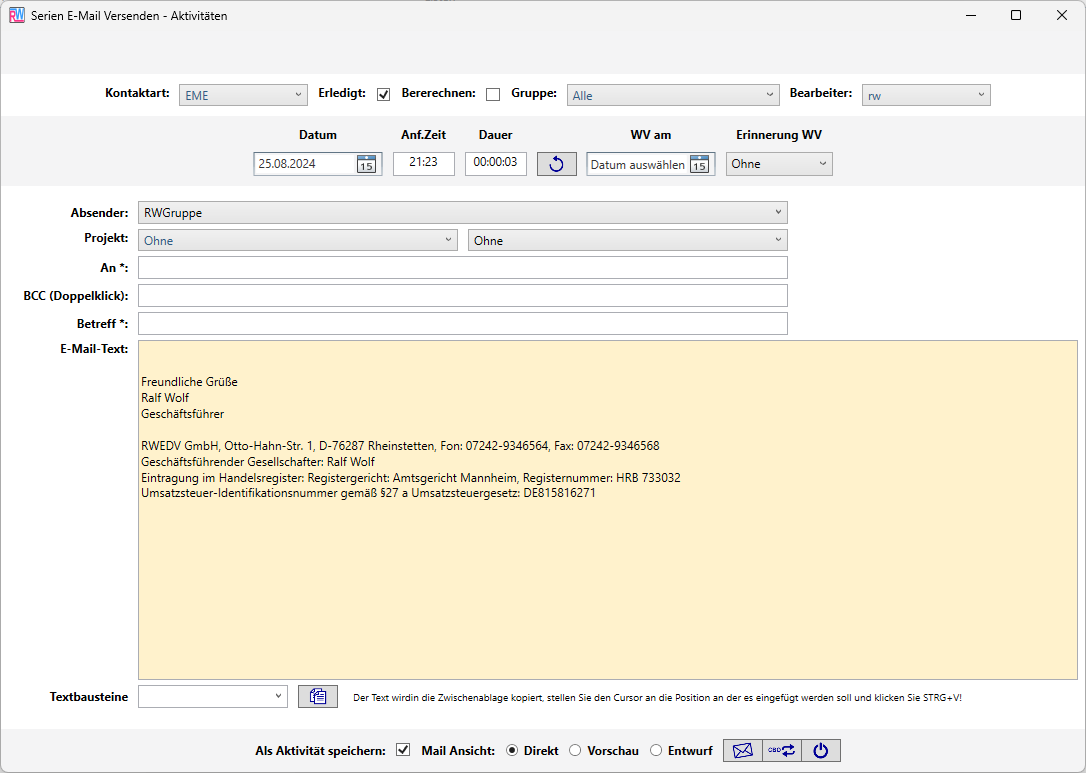E-Mail versenden (Serie)
In diesem Formular bereiten Sie eine E-Mail, die Sie dann per Outlook versenden, vor.
Alle derzeit markierten Adressen werden unter BCC angezeigt.
Unter Adressen - Serienversand Vorbereiten kann die Liste
angepasst werden.
Es wird nur E-Mail-Adresse 1 berücksichtigt.
Sollten Sie daran Interesse haben, einzelne E-Mails zu versenden, dann empfehlen wir die Schnittstelle zu Supermailer. Für Fragen stehen wir Ihnen gerne zur Verfügung.
Kontaktart
Ordnen Sie die E-Mail zu.
Erledigt
Markiert die Aktivität als erledigt und erscheint nicht mehr in der offen Liste.
Berechnen
Aktivitäten zum Berechnen können in der Faktura direkt als Position übernommen werden und erscheinen auf der Fibu-Liste.
Gruppe
Eine Gruppe, der die Aktivität zugeordnet werden soll, beachten Sie, das nur Mitarbeiter, die berechtigt sind, die Gruppe zu sehen, die Aktivität angezeigt bekommen.
Bearbeiter
Standardmäßig sind Sie als User eingetragen, wenn Sie genügend Rechte besitzen, können Sie auch andere User auswählen, die diese
Aufgabe übernehmen, z. B. Sekretärin schreibt E-Mail für den Chef.
Datum / Zeiten / Erinnerungen
Datum und die Zeiten für die E-Mail.
Der Timer läuft automatisch, solange dieses Fenster geöffnet ist, Sie können ihn durch den Button  auf 0 setzen.
auf 0 setzen.
Absender (Pflichtfeld)
Wenn mehrere E-Mail-Konten in Outlook eingerichtet sind, können Sie das Absender Postfach hier auswählen. Das Standardpostfach können Sie in Persönliche
Einstellungen unter E-Mail Standard Konto einstellen.
Projekt
Ordnen Sie, bei Bedarf, das korrekte Projekt zu. Wenn Sie das Projekt auswählen, wird die Projektnummer in den Betreff in Klammern eingefügt. Das ermöglicht eine automatische Zuordnung
beim Einlesen.
An (Pflichtfeld)
Hier geben Sie eine E-Mail-Adresse ein, die als sichtbarer Empfänger zu sehen sein darf, zu empfehlen ist die eigene E-Mail-Adresse.
BCC
Alle derzeit markierten Adressen werden hier angezeigt.
Unter Adressen
- Serienversand Vorbereiten kann die Liste angepasst werden.
Es wird nur E-Mail-Adresse 1 berücksichtigt.
Weitere Empfänger können durch Semikolon (;) getrennt hinzugefügt
werden.
Betreff (Pflichtfeld - max. 200 Zeichen)
Aussagefähiger Betreff, dieser wird in verschiedenen Listen angezeigt.
Bemerkung (max. 32767 Zeichen)
Schreiben Sie den Text, der in der E-Mail erscheinen soll.
Textbausteine
Sie können hinterlegte Textbausteine auswählen und durch Klicken auf den Button  in die Zwischenablage legen. Positionieren Sie den Cursor an der
Stelle im Text, bei der Sie den Textbaustein einfügen möchten und drücken STRG+V oder rechte Maustaste und einfügen.
in die Zwischenablage legen. Positionieren Sie den Cursor an der
Stelle im Text, bei der Sie den Textbaustein einfügen möchten und drücken STRG+V oder rechte Maustaste und einfügen.
Als Aktivität speichern
Standardmäßig aktiviert, um Ihre E-Mail als Aktivität zu speichern. Es werden nur die hier angezeigten Informationen gespeichert. Nachträgliche Änderungen in Outlook werden
nicht berücksichtigt.
Mail Ansicht: Direkt / Vorschau / Entwurf
Sie können wählen, wie die E-Mail an Outlook übergeben werden soll
- Direkt: Die E-Mail wird direkt in den Versand übergeben.
- Vorschau: Es öffnet sich das Vorschaufenster in Outlook mit einer geöffneten E-Mail und den Informationen aus diesem Fenster. Das System wird so lange blockiert, bis Sie die E-Mail in Outlook speichern oder versenden.
- Entwurf: Die E-Mail wird direkt in den Entwurf Ordner von Outlook gespeichert.
Die Vorschau können Sie als Standardwert in Persönliche Einstellungen unter E-Mail Vorschau als Standard setzen.
Buttons

Übergibt die Daten an Outlook, wenn der Haken bei Als Aktivität speichern aktiv ist, wird die E-Mail als Aktivität den Adressen
zugeordnet.

Aktualisiert die Dropdown-Listen, z. B. wenn Sie ein neues Projekt angelegt haben.